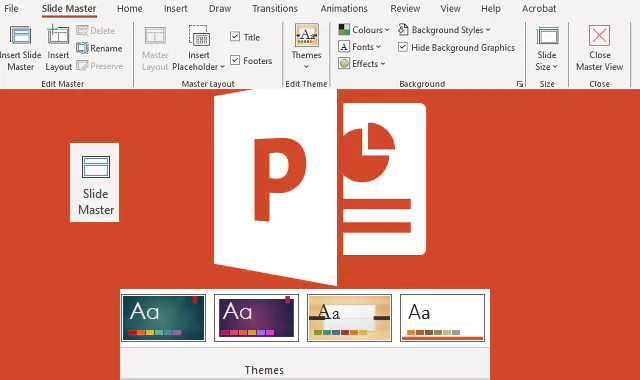
Per trasmette più prufessionalità è serietà, hè impurtante esse coherente cù a marca di a vostra cumpagnia.
Un modu efficace per mantene a coherenza in una cumpagnia o squadra hè di utilizà mudelli di PowerPoint per presentazioni.
I mudelli di PowerPoint sò a gemma nascosta di i migliori designer. Hè per quessa chì incorpore mudelli in a vostra squadra hè una scelta sàvia!
I mudelli di PowerPoint sò un gruppu di diapositive cù pre layout, culori, fonti è temidefiniti chì ottimizzerà u vostru prucessu di creazione quandu cuncepisce presentazioni.
Un bonu mudellu di PowerPoint cuntene belli layout, grandi stili di fondo è schemi di culori unichi. Hè ancu pusatu strategicu di piazzamenti, chì permettenu l'inserimentu senza saldatura di testu, immagini, video, grafici o tavule.
Senza dubbitu, i mudelli di PowerPoint sò un grande strumentu per creà slides prufessiunali assai rapidamente.
Puderete avè intesu i termini "tema" è "template" utilizati in modu intercambiable, ma in Power Point ùn significanu micca a stessa cosa.
Videmu a diffarenza trà un mudellu di PowerPoint è un tema di PowerPoint:
Dunque, in sintesi, a mudellu furnisce una struttura predefinita, induve solu bisognu di entre in u vostru cuntenutu. Mentre a tema vi permette di cambià l'aspettu visuale generale di a vostra presentazione cun solu un clic.
Di sicuru, pudete applicà qualsiasi tema à un mudellu o presentazione PowerPoint esistenti. Quandu si tratta di disignu, l'unicu limitu hè a vostra imaginazione.
Pudete persunalizà cumplettamente i mudelli di PowerPoint per risponde à una larga gamma di esigenze. Ci hè parechje motivi per creà un mudellu di PowerPoint. Videmu i principali:
Parechje cumpagnie, in particulare i grandi, ponu esse bisognu di parechji impiegati per fà spessu una presentazione. Dumandà à l'impiegati per creà una nova presentazione di l'aspettu prufessiunale ogni volta pò creà cunfusione è porta à risultati inconsistenti. Avè un mudellu standardizatu, l'impiegati ponu creà presentazioni efficaci in modu coerente.
L'imprese volenu esse prufessiunali, è aderisce à a strategia di marca di a cumpagnia hè una manera di ottene questu. Cù un mudellu di PowerPoint stallatu, pudete assicurà chì a marca di a vostra cumpagnia hè chjara è seguita e linee di marca. Per esempiu, sè vo aduprate a marca di a vostra cumpagnia per appellu à l'imprese millenniali, pudete assicurà chì ogni PowerPoint chì a vostra cumpagnia presenta parla à stu publicu di destinazione.
Per ogni attività, u tempu hè una risorsa limitata è preziosa. Avè un mudellu simplice è standard per PowerPoint permette à l'impiegati di cuncepisce presentazioni è presentazioni più rapidamente, postu chì l'impiegati ùn anu micca bisognu di strutturà o di disignà a presentazione. Questu permette à i membri di a squadra chì furnisce a presentazione per fucalizza nantu à u cuntenutu di a presentazione, piuttostu cà u so stile.
PowerPoint persunalizataSè avete bisognu di a mudellu di impattu cumplettamente persunalizatu à i vostri bisogni , duvete creà un mudellu di PowerPoint da zero.
Cù un mudellu persunalizatu di PowerPoint, avete un cuntrollu tutale di u disignu finali di i vostri slides.
Dittu chistu, andemu à scopre inseme cumu fà un mudellu PowerPoint in sei passi simplici!
L'aghjustà a dimensione di a diapositiva hè veramente simplice nantu à una presentazione PowerPoint in biancu: solu trè clicchi è avete finitu!
Per stabilisce o cambià a dimensione di u slide in PowerPoint, duvete solu:
Per automaticamentedefiNited, i slides sò a dimensione necessaria per una presentazione widescreen. Questu hè chì a maiò parte di i schermi di u desktop anu Rapportu d'aspettu 16: 9 .
Bona nutizia ! Sè vo dumandate, pudete persunalizà a dimensione di i vostri slides in PowerPoint . Avete solu bisognu:
PowerPoint.SLIDE MASTERQuestu hè induve una funzione speciale PowerPoint: Slide Master .
Ùn pudete micca amparà à fà un mudellu PowerPoint senza sta funzione, cusì sia assai attentu!
View .Slide Master" (vede l'imagine).Slide Master è tù sarè capaci di accede à i novi funziunalità di PowerPoint.U primu slide hè chjamatu " Slide Master ” è ogni cambiamentu chì fate serà riflessu in i slides successivi (Layout Slides).
Andemu più in fondu à un esempiu cuncrettu ! L'imagine dopu mostra l'efficacità di l'usu Slide Master per creà mudelli o presentazioni in PowerPoint.
Slide MasterAvà chì avete a vista aperta Slide Master, hè ora di amparà à persunalizà stu strumentu.
Eccu alcuni cambiamenti impurtanti chì pudete applicà à u vostru Slide Master in PowerPoint:
Slide MasterCuminciamu cù a parte più sèmplice: i vostri placeholders Slide Master.
Slide Master .Master Layout ". PowerPoint.Sò liberi di sceglie qualsiasi tema PowerPoint predefinite o un tema persunalizatu chì avete digià per u vostru prughjettu.
PowerPoint , vi vede sti opzioni quandu cliccate nant'à u buttone Themes.Browse for Themes...".Per automaticamentedefinita, PowerPoint offre alcune palette di culori integrate, ma pudete aduprà u vostru propiu set di culori se preferite.
Stu approcciu hè particularmente utile quandu u vostru mudellu hè pensatu per un prughjettu cù a so propria identità di marca.
Colours" in a tabulazione Slide Master.Customize colours" per stabilisce a vostra paleta di culori Slide Master.PowerPoint .Fonts persunalizatu per u vostru Slide MasterIn questu prucessu di creà u vostru mudellu PowerPoint, avete ancu bisognu di sapè cumu stabilisce un pacchettu di fonti in stu software.
Cuntrollamu cumu fà:
Fonts" in a tabulazione Slide Master.Customize Fonts "per apre una finestra di dialogu. Quì pudete stabilisce a vostra nova intestazione è fonti di corpu.Save".Per salvà, cambianu diapositive di layout quandu si usa a funzione Slide Master in PowerPoint.
Se ùn ti piace micca i temi di PowerPoint o senti chì "qualcosa manca", pudete persunalizà u stilu di fondo.
Videmu cumu fà:
Slide Master .Slide Master).Background Styles" > " Format Background ".Se vulete migliurà a coerenza di a marca è migliurà a cuscenza di a marca trà u vostru audience, hè cunsigliatu di incrustà u vostru logu in u mudellu di PowerPoint.
Hè assai simplice di fà: basta à seguità ste struzzioni:
Insert > Pictures > This device ....Quandu avete finitu di cuncepisce u vostru Slide Master, duvete sapè un pocu di più nantu à e seguenti slides cunnisciute cum'è "Layout Slides".
A cuncepimentu di layout in PowerPoint facilita u compitu di aghjunghje infurmazioni à a vostra presentazione. Senza dubbitu, avè parechji schemi predefiniti vi risparmia assai tempu!
Inoltre, in casu di sparte sta risorsa principale cù diverse squadre, puderà adattà à i so bisogni. Questu modu, u vostru mudellu di PowerPoint serà più amichevule!
Placeholder nantu à diapositive di layoutEccu tutti i tipi di Placeholder chì pudete incrustà in i vostri slides di layout:
Per edità questi Placeholder, duvete solu:
Placeholder chì vulete cambià.Placeholder , i paràmetri di PowerPoint sarianu diversi. Placeholder Cum'è tu voli! Avemu cunsigliatu per aghjunghje Placeholder in spazii strategichi nantu à i diapositive di layout. Pruvate per vede quale paràmetru si adatta megliu à u vostru prughjettu!
Ricurdativi cumu avemu aghjustatu un logu nantu à a diapositiva maestru in tutta a piattaforma di presentazione?
Va bè, se vulete sguassate u logu o qualsiasi altra grafica di fondo da diapositive di layout specifichi , eccu ciò chì duvete fà:
Slide Master.Hide Background Graphics" (vede l'imagine).Ctrl” è selezziunate e diapositive chì vulete riplicà stu cambiamentu.Title o Footers nantu à una diapositiva di layoutIn più di ammuccià gràfiche di fondo nantu à diapositive di layout, pudete ancu sceglie di ammuccià u title o qualcunu footers.
Cuntrollamu cumu fà:
Slide Master.Title"E"Footers", cum'è dumandatu (vede l'imagine). Chì si vulete Diversi paràmetri per una sola diapositiva di layout? Ebbè, pudete chjappà e regule un pocu.
Diciamu chì vulete incrustà un culore di fondu sfarente da a diapositiva maestra è preferite aduprà un font Stencil biancu per i vostri tituli, ma solu per una diapositiva di layout particulari.
Fortunatamente per noi, PowerPoint hè abbastanza flessibile per fà questu accade. Eccu ciò chì duvete fà:
Eccu ciò chì vede a diapositiva di layout finali:
Avemu vicinu à a fine di sta guida nantu à cumu fà un mudellu di PowerPoint.
Avà hè ora di applicà disinni di layout creati prima à u vostru mudellu . Ricurdatevi chì avete a libertà di sceglie l'ordine!
Slide Master > Close Master View.Una volta chì site felice cù l'estetica di i vostri slides, hè ora di salvà u vostru template PowerPoint:
File.Save As">"Browse".Save as type".Power Point Template" (vede l'imagine).Save"E questu hè ! Eccu ! Avete creatu a template PowerPoint persunalizatu prontu à esse usatu per ogni prughjettu.
Per sguassà una diapositiva di layout da Slide Master, basta:
Cliccate cù u dirittu nantu à a diapositiva di layout chì vulete sguassà.
Sceglite l'opzione "Delete Layout"E questu hè !
Comu pudete vede in l'imaghjini sottu, avete a capacità di inserisce, duplicà, sguassate è rinominà un layout in questa funzione di PowerPoint.
Per applicà un mudellu à una nova presentazione, avete bisognu di sapè cumu salvà u schedariu cum'è tema:
Sceglite u mudellu chì preferite (cù u disignu è a paleta di culori chì ti piace più!).
Andà à a tabulazione View > Slide Master > Themes.
Press "Save Current Theme ...".
Dà un nome è salvate in u vostru dispositivu (vede l'imagine).
Aprite a presentazione PowerPoint chì vulete cambià.
Andà à a tabulazione Design > Themes > Browse for Themes.
Sceglite u tema PowerPoint chì avete appena salvatu è basta !
Grazie à l'ultime aghjurnamenti da PowerPoint pudete creà un mudellu da zero cù qualsiasi imagine.
Per ottene questu, seguitate questi passi:
Sceglite è salvate alcune imagine per aghjunghje à u vostru mudellu PowerPoint.
Crea una nova presentazione PowerPoint è postu nantu à a prima slide.
Andà à a tabulazione Insert > Pictures > This Device ... (Pudete ancu pruvà l'imaghjini da Office o Bing).
Truvate l'imaghjini chì avete salvatu in u primu passu è inserisci in a vostra presentazione.
Andà à a tabulazione Design è appughjà Strumenta PowerPoint Designer .
U software vi darà parechje idee di disignu per u vostru mudellu.
Aghjunghjite quante diapositive necessariu à u vostru mudellu PowerPoint pressendu a chjave "Enter" nantu à a prima diapositiva.
Sceglite i layout chì si adattanu megliu à ogni slide è voilà, avete finalmente un mudellu PowerPoint unicu!
Ercole Palmeri
Sviluppà e cumpetenze di u mutore fine attraversu u culore prepara i zitelli per e cumpetenze più cumplesse cum'è a scrittura. Per culori…
U settore navale hè un veru putere ecunomicu glubale, chì hà navigatu versu un mercatu di 150 miliardi ...
Lunedì, u Financial Times hà annunziatu un accordu cù OpenAI. FT licenze u so ghjurnalismu mundiale ...
Milioni di persone paganu per i servizii di streaming, paghendu tariffi di abbonamentu mensili. Hè una opinione cumuna chì voi ...